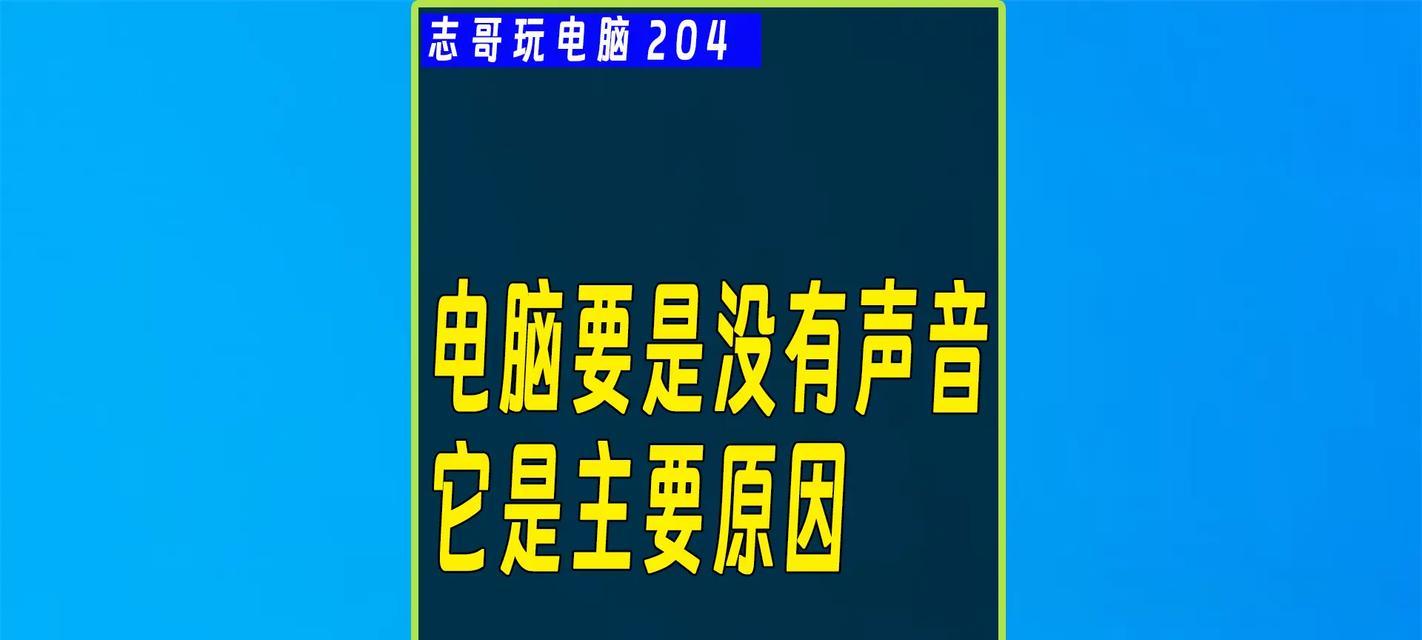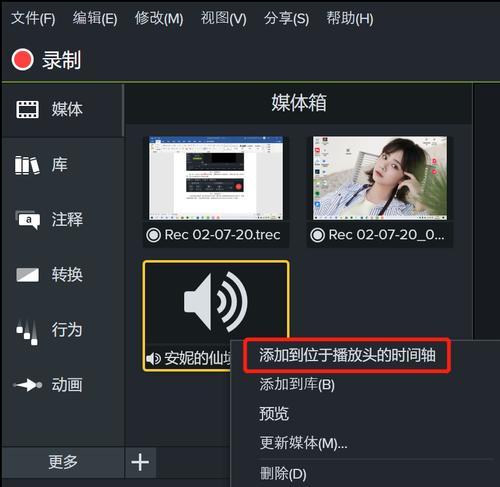随着短视频平台的火热,越来越多的用户习惯在电脑上使用抖音来观看和分享视频内容。但是,不少用户在使用电脑端抖音时,可能会遇到无法调整视频音量的问题,导致体验不佳。本文将为您提供详尽的指导,帮助您轻松解决电脑端抖音视频声音大小的调整问题。
电脑端抖音视频声音大的开启方法
1.检查浏览器设置
确认您的电脑声音是否被浏览器静音或音量设置过低。以GoogleChrome为例,点击浏览器右上角的三个点,选择“设置”,在“声音”部分检查是否静音,并调整音量。
2.检查抖音网页版设置
确保您在抖音网页版正确开启了声音。通常情况下,网页版默认是开启声音的,但您可以点击页面右下角的扬声器图标进行开启或调整音量。
3.检查电脑系统声音设置
有时,电脑系统的声音设置也可能影响浏览器的声音输出。请确保电脑系统音量已开启,并且音量调节正常。在Windows系统中,您可以在任务栏右下角找到声音图标进行调整;在macOS中,则是点击屏幕右上角的苹果图标,选择“声音”进行设置。
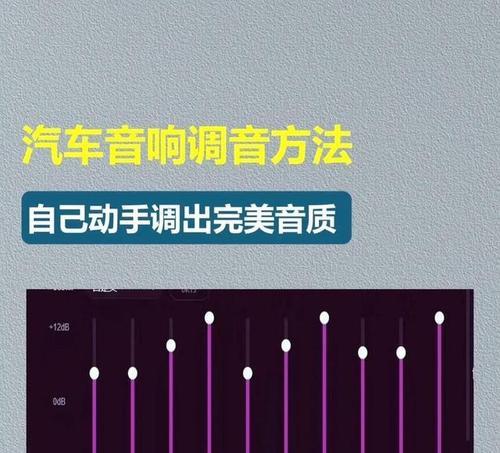
如何调整电脑抖音视频音量
1.浏览器内置音量调整
大多数浏览器都允许用户直接调整网页内音频的音量。在抖音网页版观看视频时,可以点击浏览器地址栏旁边的音量图标或视频播放器上的音量按钮来调整音量大小。
2.使用快捷键调整音量
快速调整电脑音量的便捷方式是使用键盘快捷键。在Windows系统中,通常可以按“Fn”键加上F2或F3键来降低或增加系统音量;在macOS系统中,则是按“Shift”+“Option”+“音量键”来调整。
3.调整特定应用程序音量
如果您的电脑连接了外部音频设备,或者安装了多声道音频驱动,可能需要通过声音控制面板来调整特定应用程序的音量。在Windows系统中,右击任务栏右下角的声音图标,选择“打开声音设置”,在“应用音量和设备偏好设置”中找到抖音并调整音量。

常见问题解答
问:电脑抖音视频没有声音怎么办?
答:如果电脑抖音视频没有声音,建议首先检查浏览器、系统以及抖音网页版的音量设置。如果问题依旧,建议清除浏览器缓存和Cookie,或者尝试更换其他浏览器访问抖音网页版。如果以上方法都无法解决,可能需要检查电脑音频驱动是否正常。
问:为什么我的电脑音量已经调到最大,但声音还是很轻?
答:如果音量已经调至最大,声音依然很轻,可能是因为电脑音频输出设备的硬件问题,或者是系统声音设置不当。您可以尝试更换耳机或外接音箱,看是否改善。检查系统声音设置中的“增强”选项是否被开启,有时该选项可能会无意中降低音量。
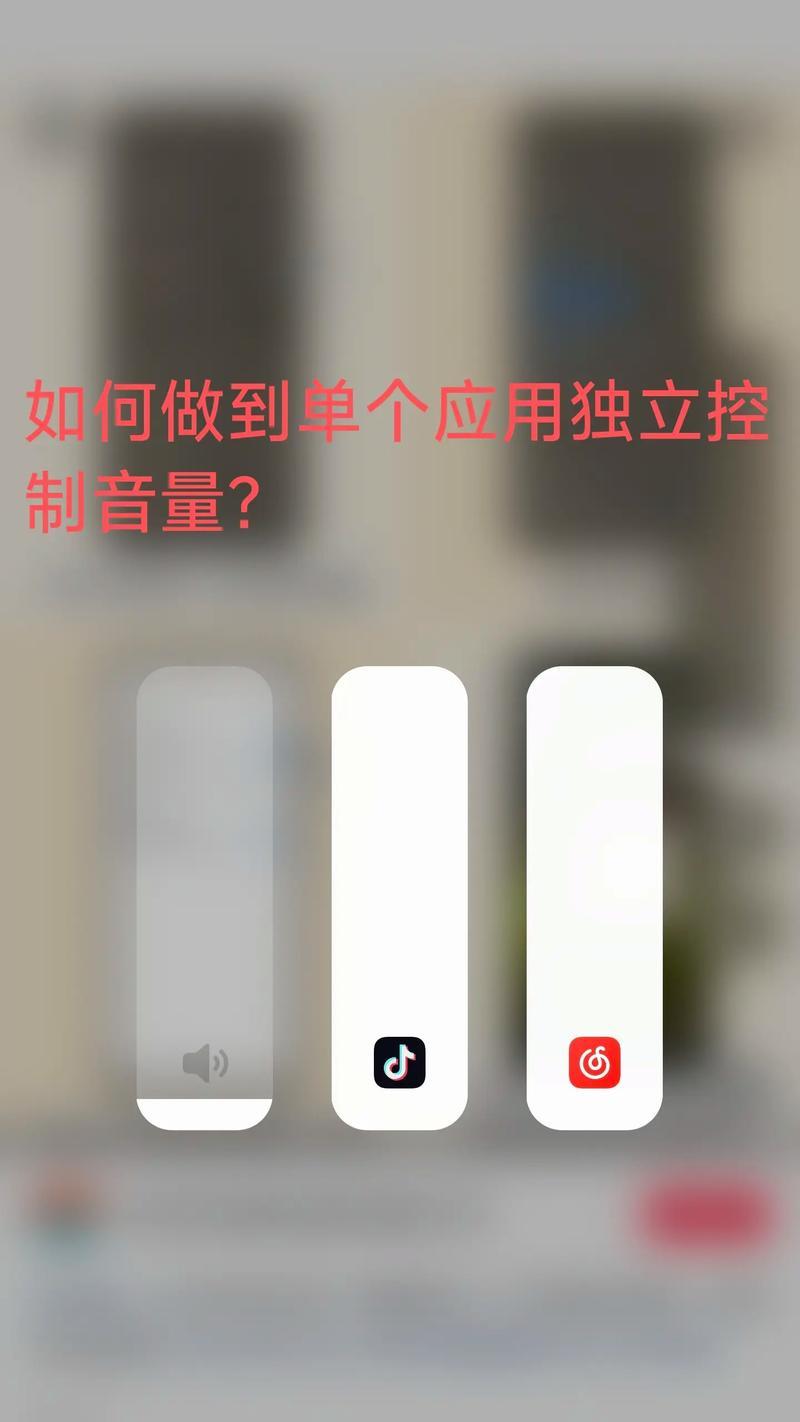
结语
通过本文的介绍,相信您已经掌握了电脑端抖音视频声音大小的调整方法。无论是检查浏览器、系统设置,还是使用快捷键和调整特定应用程序音量,都能帮助您轻松控制视频声音,享受更加愉悦的观看体验。如果在操作过程中遇到任何问题,别忘了参考常见问题解答部分,或联系抖音客服寻求帮助。希望您在电脑端抖音平台上获得更多的乐趣!